Schnellstart: Erstellen einer Tabelle im Azure-Portal
In dieser Schnellstartanleitung erfahren Sie, wie Sie Tabellen und Entitäten über das webbasierte Azure-Portal erstellen. Außerdem erfahren Sie, wie Sie ein Azure-Speicherkonto erstellen.
Wenn Sie kein Azure-Abonnement haben, erstellen Sie ein kostenloses Azure-Konto, bevor Sie beginnen.
Voraussetzungen
Erstellen Sie zum Durchführen dieser Schnellstartanleitungen zuerst über das Azure-Portal ein Azure-Speicherkonto. Hilfe zur Erstellung des Kontos finden Sie unter Erstellen eines Speicherkontos.
Hinzufügen einer Tabelle
So erstellen Sie eine Tabelle im Azure-Portal:
Navigieren Sie zum Speicherkonto im Azure-Portal.
Wählen Sie im linken Navigationsbereich Speicherbrowser aus.
Wählen Sie in der Speicherbrowserstruktur die Option Tabellen aus.
Wählen Sie die Schaltfläche Tabelle hinzufügen aus, um eine neue Tabelle hinzuzufügen.
Geben Sie im Dialogfeld Tabelle hinzufügen einen Namen für die neue Tabelle an.
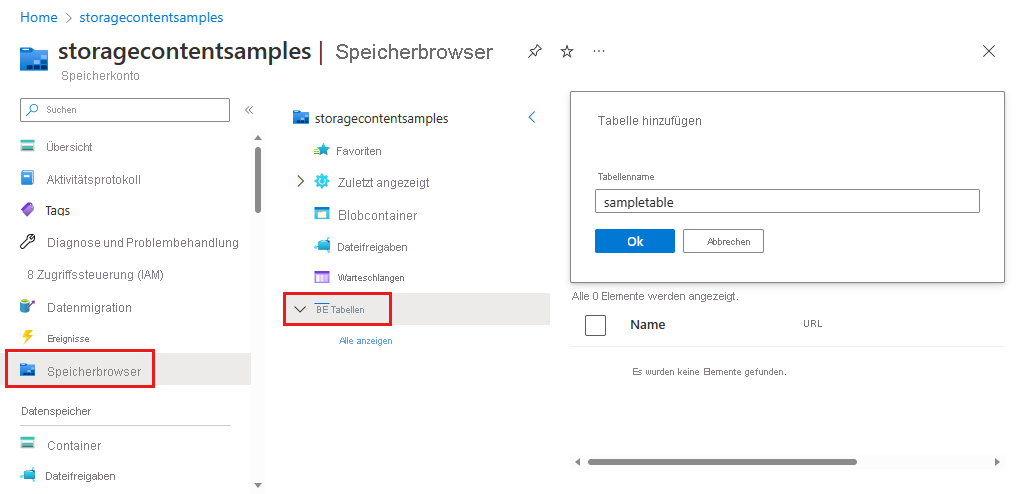
Wählen Sie OK aus, um die neue Tabelle zu erstellen.
Hinzufügen einer Entität zur Tabelle
So fügen Sie Ihrer Tabelle über das Azure-Portal eine Entität hinzu:
Wählen Sie im Speicherbrowser im Azure-Portal die zuvor erstellte Tabelle aus.
Wählen Sie die Schaltfläche Entität hinzufügen aus, um eine neue Entität hinzuzufügen.
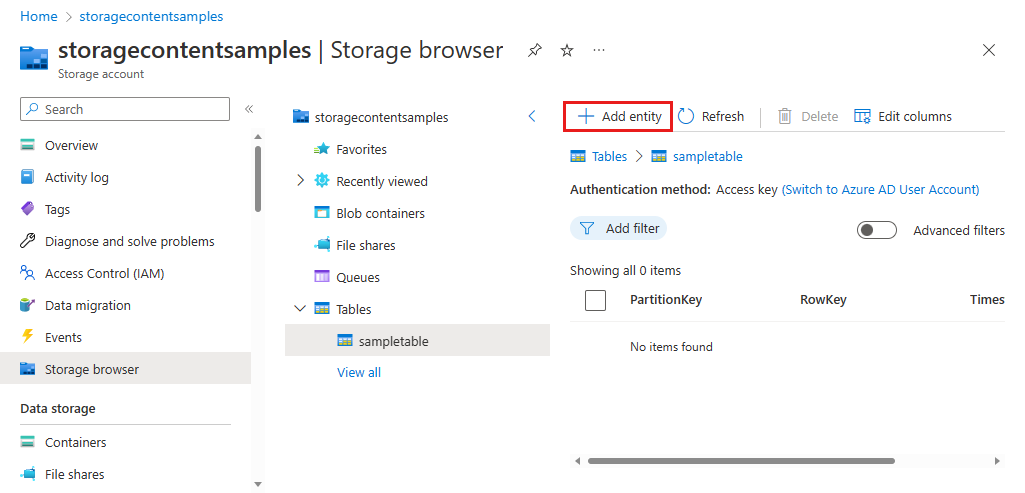
Geben Sie im Dialogfeld Entität hinzufügen einen Partitionsschlüssel und einen Zeilenschlüssel an, und fügen Sie dann alle zusätzlichen Eigenschaften für Daten hinzu, die Sie in die Entität schreiben möchten.
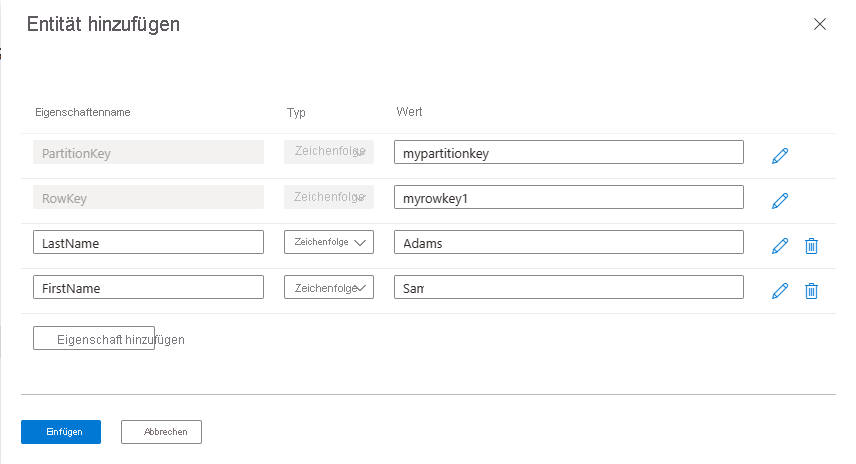
Weitere Informationen zum Arbeiten mit Entitäten und Eigenschaften finden Sie unter Grundlegendes zum Tabellendienst-Datenmodell.